Maskinvareproblemer kan forårsake dette problemet
- Lenovo bærbar strømlampe som blinker, men vil ikke slå seg på, kan indikere en rekke problemer.
- En defekt A/C-adapter og bærbar batteri kan forårsake problemet.
- Ved å bruke Lenovo tilbakestillingsknappen kan du få den bærbare datamaskinen til å starte opp.
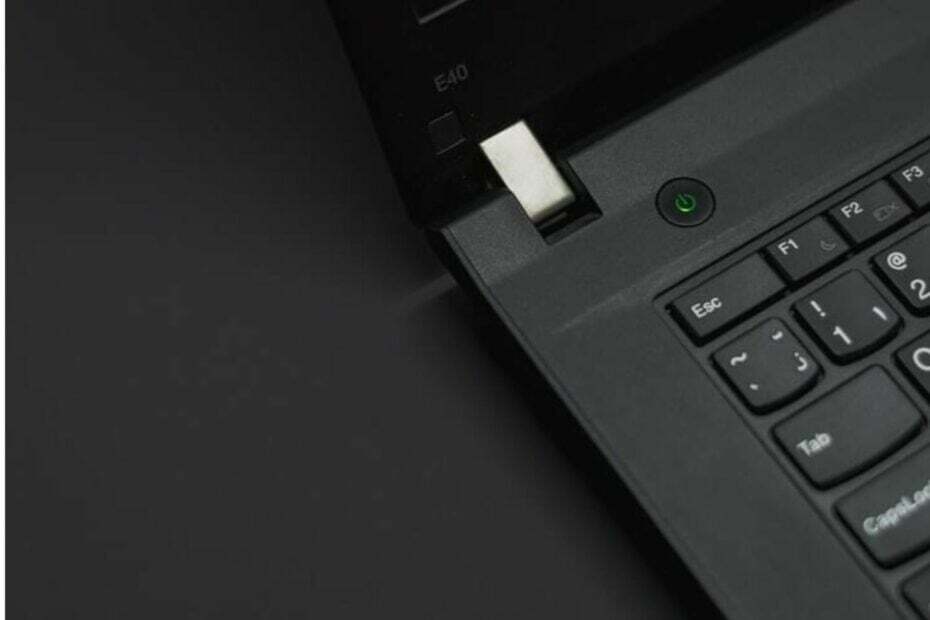
XINSTALLER VED Å KLIKKE LAST NED FILEN
Denne programvaren vil reparere vanlige datamaskinfeil, beskytte deg mot filtap, skadelig programvare, maskinvarefeil og optimalisere PC-en for maksimal ytelse. Løs PC-problemer og fjern virus nå i tre enkle trinn:
- Last ned Restoro PC Repair Tool som følger med patentert teknologi (patent tilgjengelig her).
- Klikk Start søk for å finne Windows-problemer som kan forårsake PC-problemer.
- Klikk Reparer alle for å fikse problemer som påvirker datamaskinens sikkerhet og ytelse.
- Restoro er lastet ned av 0 lesere denne måneden.
Lenovo er utvilsomt en av de beste bærbare datamaskinene på markedet, men den er også tung på problemer. For eksempel, et problem som brukere rapporterer, er at strømlampen for Lenovo bærbare datamaskiner blinker, men vil ikke slå seg på, noe som gjør den umulig å bruke.
En annen bekymring er vedvarende Lenovo BitLocker-problemer som brukerne opplever.
Dette problemet oppstår på grunn av et skadet bærbar batteri. Når batteriet er ikke intakt, kan det hende den bare kan drive det blinkende lyset uten styrken til å drive den bærbare datamaskinen.
Videre er det andre faktorer som brukere kan se etter som kan forårsake problemet. Noen er:
- Defekt AC-adapter – Når AC-adapteren for lading av den bærbare Lenovo-datamaskinen er defekt, bærbar batteri lades ikke som det bør. Det kan skade systemet eller andre funksjoner som er ansvarlige for å drive den bærbare datamaskinen.
- Batteriet er ikke riktig tilkoblet – Batterikontakten på hovedkortet eller panelet skal kobles til riktig. Det kan føre til at batteriet ikke har full kapasitet til å slå på den bærbare datamaskinen, noe som resulterer i at strømlampen blinker.
- Maskinvareproblemer – Det er muligheter for at problemet skyldes maskinvareproblemer. Når GPU, hovedkort osv. ikke er intakt, kan det forårsake bekymringer som at strømlampen for Lenovo bærbare datamaskiner blinker, men vil ikke slå seg på.
Likevel kan disse årsakene variere på forskjellige bærbare Lenovo-maskiner. Derfor tar vi deg gjennom hva du skal gjøre for å få den bærbare Lenovo-maskinen til å slå seg på.
Gå gjennom følgende foreløpige kontroller før du prøver noen avanserte rettelser:
- Koble Lenovo bærbar PC fra strømkilden og bytt til et annet strømuttak.
- Koble fra eventuelle eksterne enheter som USB-stasjoner fra den bærbare datamaskinen.
Hvis den bærbare datamaskinen fortsetter å oppføre seg på samme måte, fortsett med løsningene nedenfor:
1. Tøm strøm og slå på den bærbare datamaskinen
- Koble Lenovo bærbar PC fra makt kilde.
- Fjern batterier av den bærbare datamaskinen hvis de er avtakbare.
- Trykk og hold inne makt knappen i 30 sekunder

- Koble batteriet tilbake til den bærbare datamaskinen og trykk på makt knappen for å slå den på.
Det hjelper å tappe strømmen uten batteri tilbakestill BIOS og tøm ut eventuelle strømrester som kan føre til at den ikke starter normalt.
2. Bruk Lenovo tilbakestillingsknappen
- Koble Lenovo bærbar PC fra strømkilden.
- Få en liten rett pinne og finn Nødtilbakestillingshull på den bærbare datamaskinen eller sjekk brukerhåndboken for å sjekke hvor den er.
- Trykk ned Nullstille knappen i ti sekunder med pinnen.

- trykk makt knappen for å slå den på.
Eksperttips:
SPONSERT
Noen PC-problemer er vanskelige å takle, spesielt når det kommer til ødelagte depoter eller manglende Windows-filer. Hvis du har problemer med å fikse en feil, kan systemet ditt være delvis ødelagt.
Vi anbefaler å installere Restoro, et verktøy som skanner maskinen din og identifiserer hva feilen er.
Klikk her for å laste ned og begynne å reparere.
Emergency Reset-knappen vil lukke alle aktiviteter som fortsatt kan pågå eller stoppes brått, noe som får den bærbare datamaskinen til å rengjøre og starte opp.
3. Bytt til en annen A/C-adapter
Problemet kan oppstå på grunn av en defekt A/C-adapter som kan ikke lade batteriet.
Så hvis du endrer A/C-adapteren til en ny som fungerer perfekt med en annen bærbar PC, bør du oppdage om det er noen problemer med den.
- AMDRSServ.exe: Hva er det og hvordan du fikser det i 7 enkle trinn
- 0x00000b11: Slik fikser du denne feilen på Windows 10 og 11
- Lenovo Laptop Black Screen: Slik fikser du det i 5 trinn
- Hva er feil 0x80029c4a og hvordan du raskt fikser det
- Hvordan fikse 0xc19001e1 Windows Update-feil i 6 trinn
4. Bruk Lenovo NOVO-knappen
NOVO-knappen er i et lite hull. Den kan identifiseres med en bakoverpil som ser ut som en opp-ned U ved siden av.
- Trykk og hold inne makt knappen i 10 sekunder.
- Finn NOVO knapphull ved siden av makt knappen eller på siden av den bærbare datamaskinen.

- Få en rett pinne og trykk på NOVO knappen for å gå inn i Lenovo gjenopprettingsmodus.
- Velg Systemgjenoppretting alternativet i NOVO-menyen.

Vent til den bærbare datamaskinen starter opp. NOVO-knappen hjelper deg med å starte opp systemet i gjenopprettingsmodus når du har problemer med å slå det på.
5. Sjekk batteriet
- Koble Lenovo bærbar PC fra strømuttak.
- Fjern batteri av den bærbare datamaskinen hvis de er avtakbare.

- Koble AC-adapteren til den bærbare datamaskinen.
Sjekk om bærbar datamaskin fungerer når den er koblet fra. Hvis den bærbare datamaskinen starter med kun A/C-adapteren koblet til den, er det batteriet som forårsaker problemet.
Likevel anbefaler vi at du konsulterer en profesjonell på området for å hjelpe deg med å finne ut av problemet og fikse din bærbare Lenovo-PC. I stedet kan du kontakte produsenten for å få hjelp.
Brukere kan være interessert i fikse tastaturproblemer på Lenovo IdeaPad 320 hvis det ikke fungerer.
Du kan også sjekke hvordan fikse at Lenovo-berøringsskjermen ikke fungerer i noen få trinn.
Har du fortsatt problemer? Løs dem med dette verktøyet:
SPONSERT
Hvis rådene ovenfor ikke har løst problemet, kan PC-en oppleve dypere Windows-problemer. Vi anbefaler laster ned dette PC-reparasjonsverktøyet (vurdert Great på TrustPilot.com) for enkelt å løse dem. Etter installasjonen klikker du bare på Start søk og trykk deretter på Reparer alle.


